USB MINI Paceman 2015 Manuel du propriétaire (in French)
[x] Cancel search | Manufacturer: MINI, Model Year: 2015, Model line: Paceman, Model: MINI Paceman 2015Pages: 300, PDF Size: 6.87 MB
Page 19 of 300
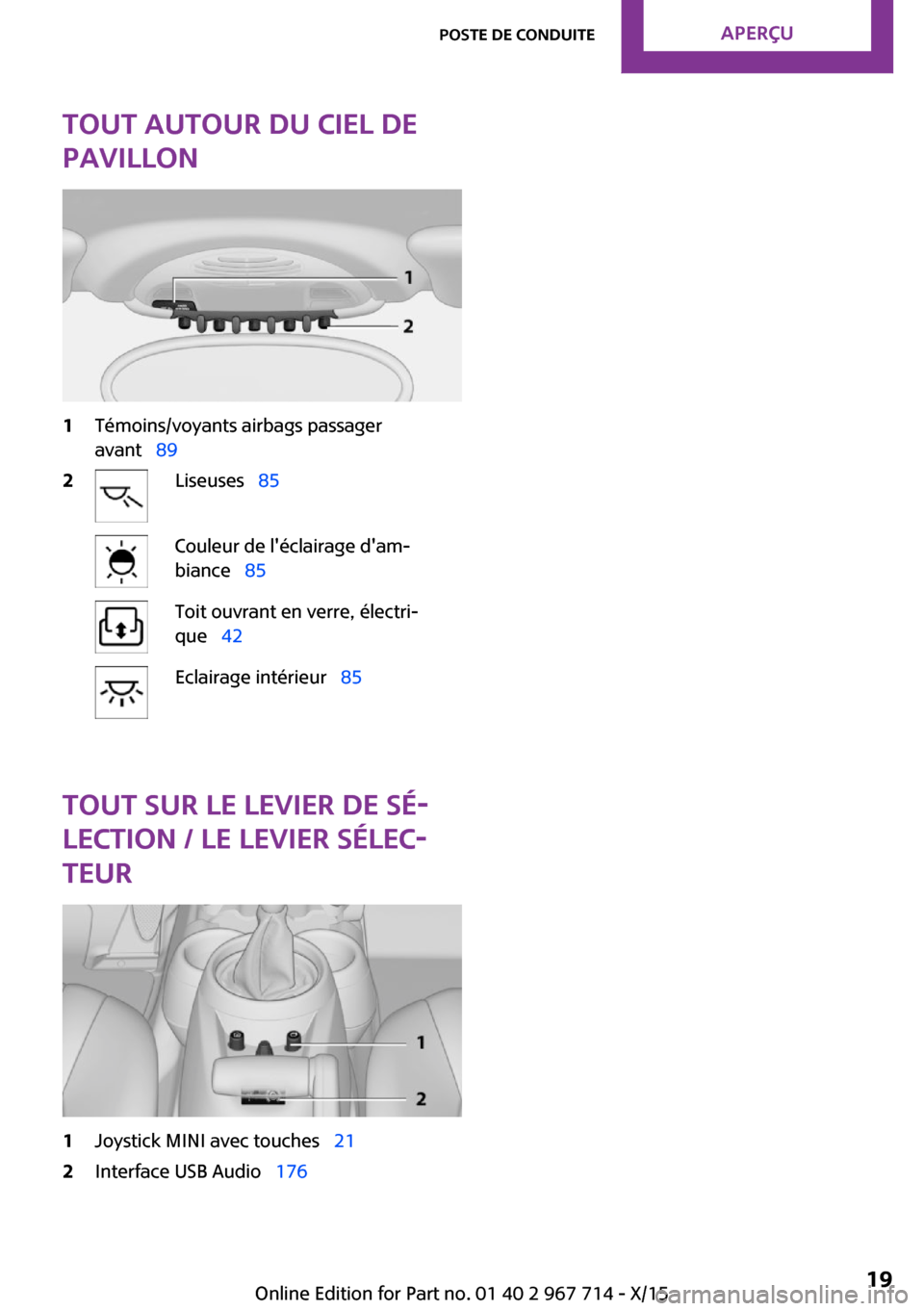
Tout autour du ciel de
pavillon1Témoins/voyants airbags passager
avant 892Liseuses 85Couleur de l'éclairage d'am‐
biance 85Toit ouvrant en verre, électri‐
que 42Eclairage intérieur 85
Tout sur le levier de sé‐
lection / le levier sélec‐
teur
1Joystick MINI avec touches 212Interface USB Audio 176Seite 19Poste de conduiteAPERÇU19
Online Edition for Part no. 01 40 2 967 714 - X/15
Page 24 of 300

Informations sur l'état
actuel
Zone d'état Les informations suivantes s'affichent dans la
zone d'état en haut à droite :▷Indication de l'heure.▷Source actuelle du système de divertisse‐
ment.▷Sortie son marche/arrêt.▷Puissance du signal reçu dans le réseau de
téléphonie mobile.▷Etat du téléphone.▷Réception d'informations routières.
Dans le cas d'informations du Check-Control ou
d'entrées par le système de commandes voca‐
les, les information sur l'état actuel sont mas‐
quées momentanément.
Symboles dans la zone d'état Les symboles sont rassemblée en groupes indi‐
viduels.
Symboles Radio
SymboleSignification HD Radio™ allumée. Radio à réception par satellite allu‐
mée.
Symboles des fonctions du téléphone
SymboleSignification Appel entrant ou sortant. Puissance du signal reçu dans le ré‐
seau de téléphonie mobile. Le sym‐
bole clignote : recherche de réseau. Pas de réseau de téléphonie mobile
disponible.SymboleSignification Bluetooth activé. Roaming actif. SMS, e-Mail reçu.
Symboles du système de
divertissement
SymboleSignification Lecteur de CD. Prise AUX-In. Interface USB Audio. Interface de musique pour Smart‐
phones.
Autres fonctions
SymboleSignification Annonces vocales désactivées.
Entrée des lettres et des
chiffres
Généralités
1.Tourner le joystick MINI : sélectionner des
lettres ou des chiffres.2.Le cas échéant, sélectionner d'autres lettres
ou chiffres.3.« OK » : confirmer l'entrée.Seite 24APERÇUEcran de bord24
Online Edition for Part no. 01 40 2 967 714 - X/15
Page 124 of 300
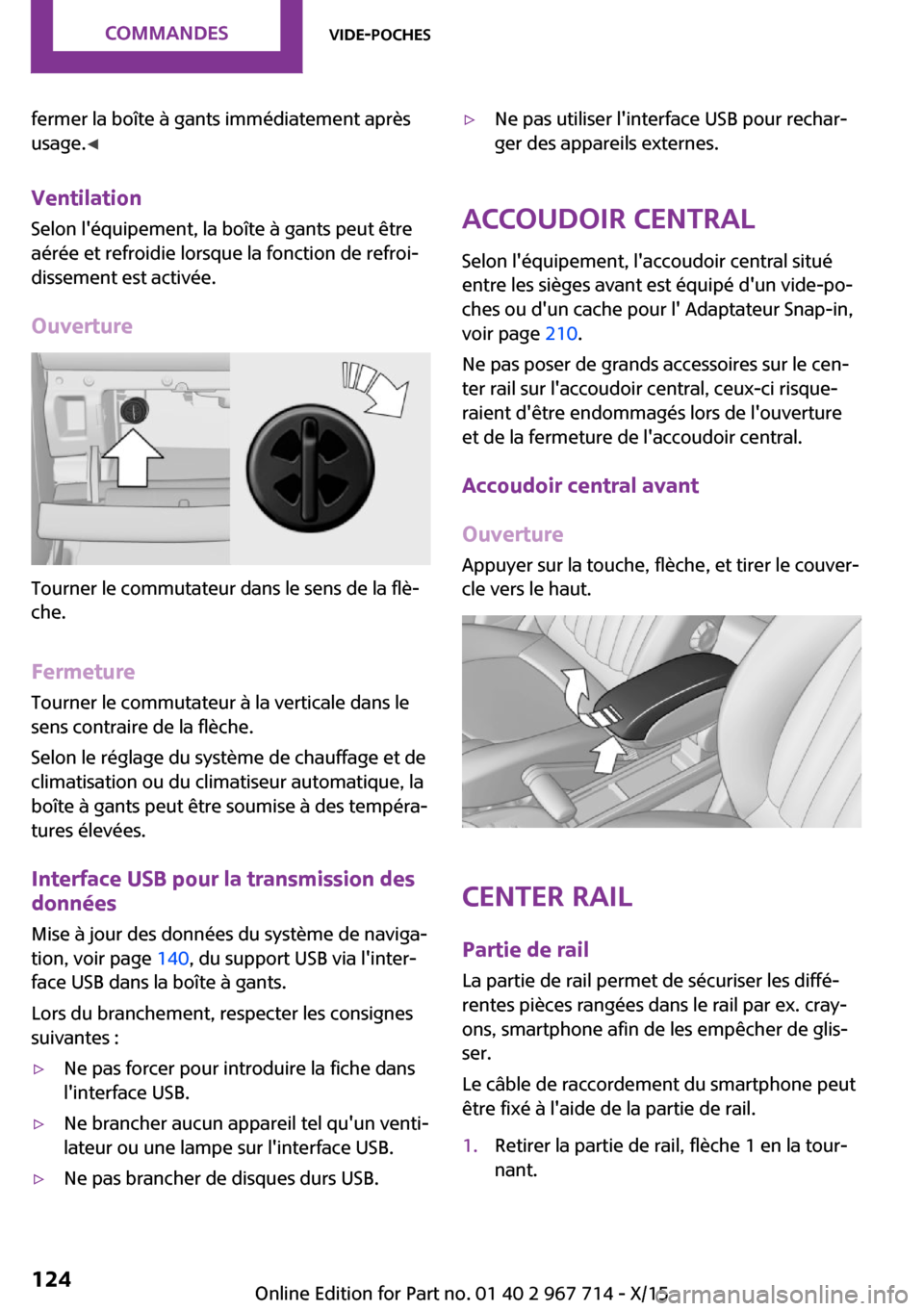
fermer la boîte à gants immédiatement après
usage. ◀
Ventilation Selon l'équipement, la boîte à gants peut être
aérée et refroidie lorsque la fonction de refroi‐
dissement est activée.
Ouverture
Tourner le commutateur dans le sens de la flè‐
che.
Fermeture
Tourner le commutateur à la verticale dans le
sens contraire de la flèche.
Selon le réglage du système de chauffage et de
climatisation ou du climatiseur automatique, la
boîte à gants peut être soumise à des tempéra‐
tures élevées.
Interface USB pour la transmission des
données
Mise à jour des données du système de naviga‐
tion, voir page 140, du support USB via l'inter‐
face USB dans la boîte à gants.
Lors du branchement, respecter les consignes
suivantes :
▷Ne pas forcer pour introduire la fiche dans
l'interface USB.▷Ne brancher aucun appareil tel qu'un venti‐
lateur ou une lampe sur l'interface USB.▷Ne pas brancher de disques durs USB.▷Ne pas utiliser l'interface USB pour rechar‐
ger des appareils externes.
Accoudoir central
Selon l'équipement, l'accoudoir central situé
entre les sièges avant est équipé d'un vide-po‐
ches ou d'un cache pour l' Adaptateur Snap-in,
voir page 210.
Ne pas poser de grands accessoires sur le cen‐
ter rail sur l'accoudoir central, ceux-ci risque‐
raient d'être endommagés lors de l'ouverture
et de la fermeture de l'accoudoir central.
Accoudoir central avant
Ouverture
Appuyer sur la touche, flèche, et tirer le couver‐
cle vers le haut.
Center Rail
Partie de rail
La partie de rail permet de sécuriser les diffé‐ rentes pièces rangées dans le rail par ex. cray‐
ons, smartphone afin de les empêcher de glis‐
ser.
Le câble de raccordement du smartphone peut
être fixé à l'aide de la partie de rail.
1.Retirer la partie de rail, flèche 1 en la tour‐
nant.Seite 124COMMANDESVide-poches124
Online Edition for Part no. 01 40 2 967 714 - X/15
Page 141 of 300
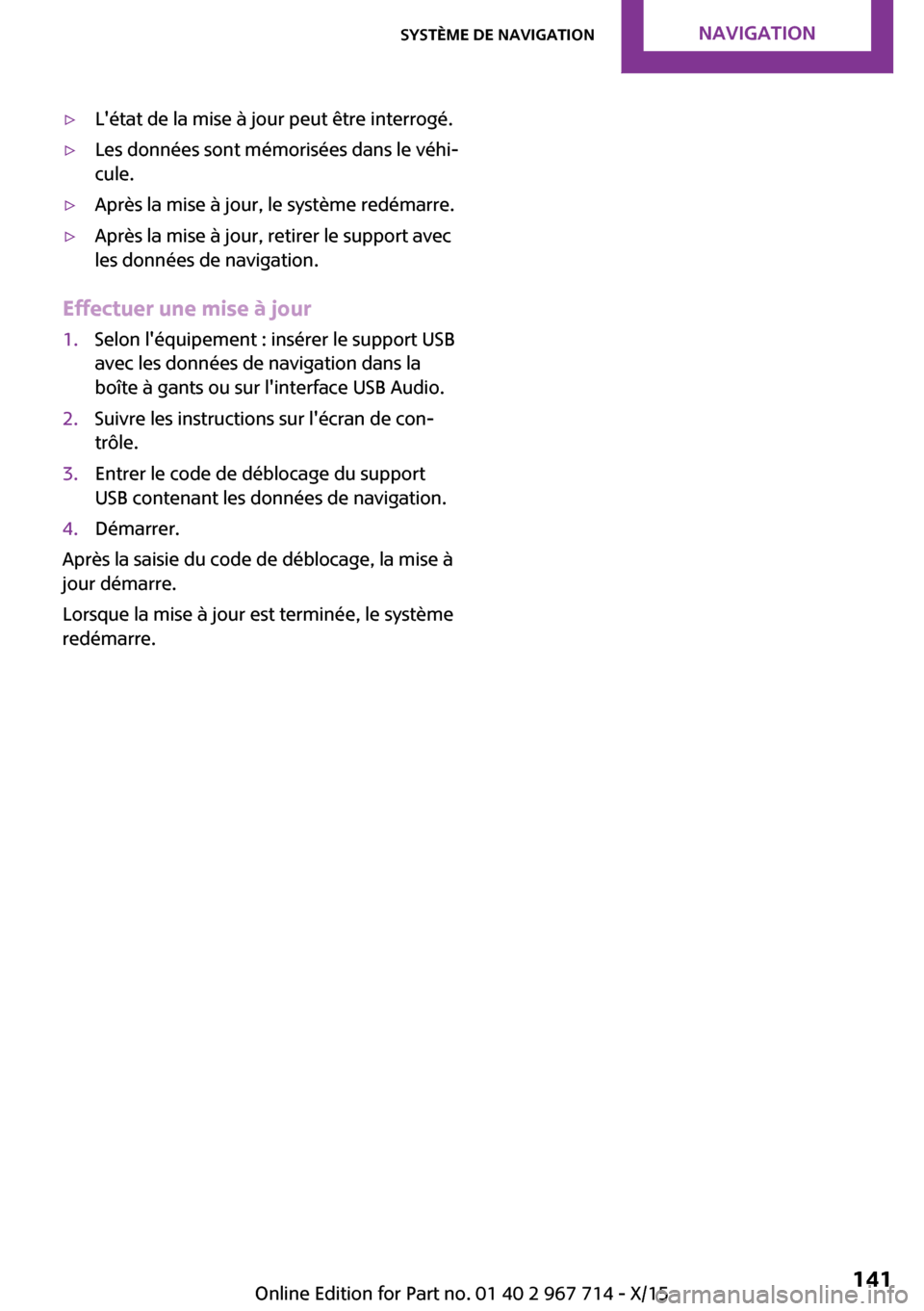
▷L'état de la mise à jour peut être interrogé.▷Les données sont mémorisées dans le véhi‐
cule.▷Après la mise à jour, le système redémarre.▷Après la mise à jour, retirer le support avec
les données de navigation.
Effectuer une mise à jour
1.Selon l'équipement : insérer le support USB
avec les données de navigation dans la
boîte à gants ou sur l'interface USB Audio.2.Suivre les instructions sur l'écran de con‐
trôle.3.Entrer le code de déblocage du support
USB contenant les données de navigation.4.Démarrer.
Après la saisie du code de déblocage, la mise à
jour démarre.
Lorsque la mise à jour est terminée, le système
redémarre.
Seite 141Système de navigationNAVIGATION141
Online Edition for Part no. 01 40 2 967 714 - X/15
Page 175 of 300
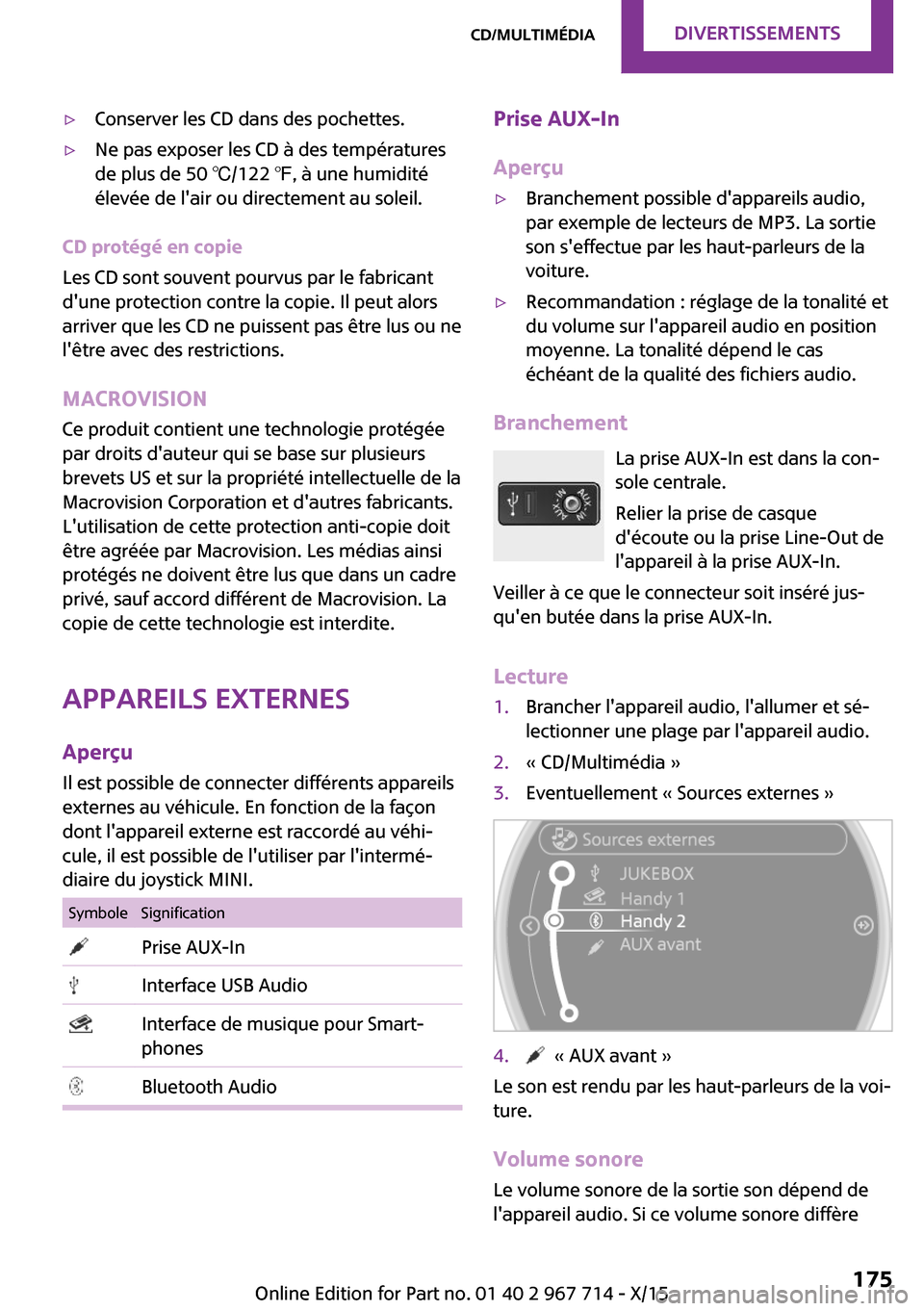
▷Conserver les CD dans des pochettes.▷Ne pas exposer les CD à des températures
de plus de 50 ℃/122 ℉, à une humidité
élevée de l'air ou directement au soleil.
CD protégé en copie
Les CD sont souvent pourvus par le fabricant
d'une protection contre la copie. Il peut alors
arriver que les CD ne puissent pas être lus ou ne
l'être avec des restrictions.
MACROVISION
Ce produit contient une technologie protégée
par droits d'auteur qui se base sur plusieurs
brevets US et sur la propriété intellectuelle de la
Macrovision Corporation et d'autres fabricants.
L'utilisation de cette protection anti-copie doit
être agréée par Macrovision. Les médias ainsi
protégés ne doivent être lus que dans un cadre
privé, sauf accord différent de Macrovision. La
copie de cette technologie est interdite.
Appareils externes
Aperçu Il est possible de connecter différents appareils
externes au véhicule. En fonction de la façon
dont l'appareil externe est raccordé au véhi‐
cule, il est possible de l'utiliser par l'intermé‐
diaire du joystick MINI.
SymboleSignification Prise AUX-In Interface USB Audio Interface de musique pour Smart‐
phones Bluetooth AudioPrise AUX-In
Aperçu▷Branchement possible d'appareils audio,
par exemple de lecteurs de MP3. La sortie
son s'effectue par les haut-parleurs de la
voiture.▷Recommandation : réglage de la tonalité et
du volume sur l'appareil audio en position
moyenne. La tonalité dépend le cas
échéant de la qualité des fichiers audio.
Branchement
La prise AUX-In est dans la con‐
sole centrale.
Relier la prise de casque
d'écoute ou la prise Line-Out de
l'appareil à la prise AUX-In.
Veiller à ce que le connecteur soit inséré jus‐
qu'en butée dans la prise AUX-In.
Lecture
1.Brancher l'appareil audio, l'allumer et sé‐
lectionner une plage par l'appareil audio.2.« CD/Multimédia »3.Eventuellement « Sources externes »4. « AUX avant »
Le son est rendu par les haut-parleurs de la voi‐
ture.
Volume sonore
Le volume sonore de la sortie son dépend de
l'appareil audio. Si ce volume sonore diffère
Seite 175CD/MultimédiaDIVERTISSEMENTS175
Online Edition for Part no. 01 40 2 967 714 - X/15
Page 176 of 300
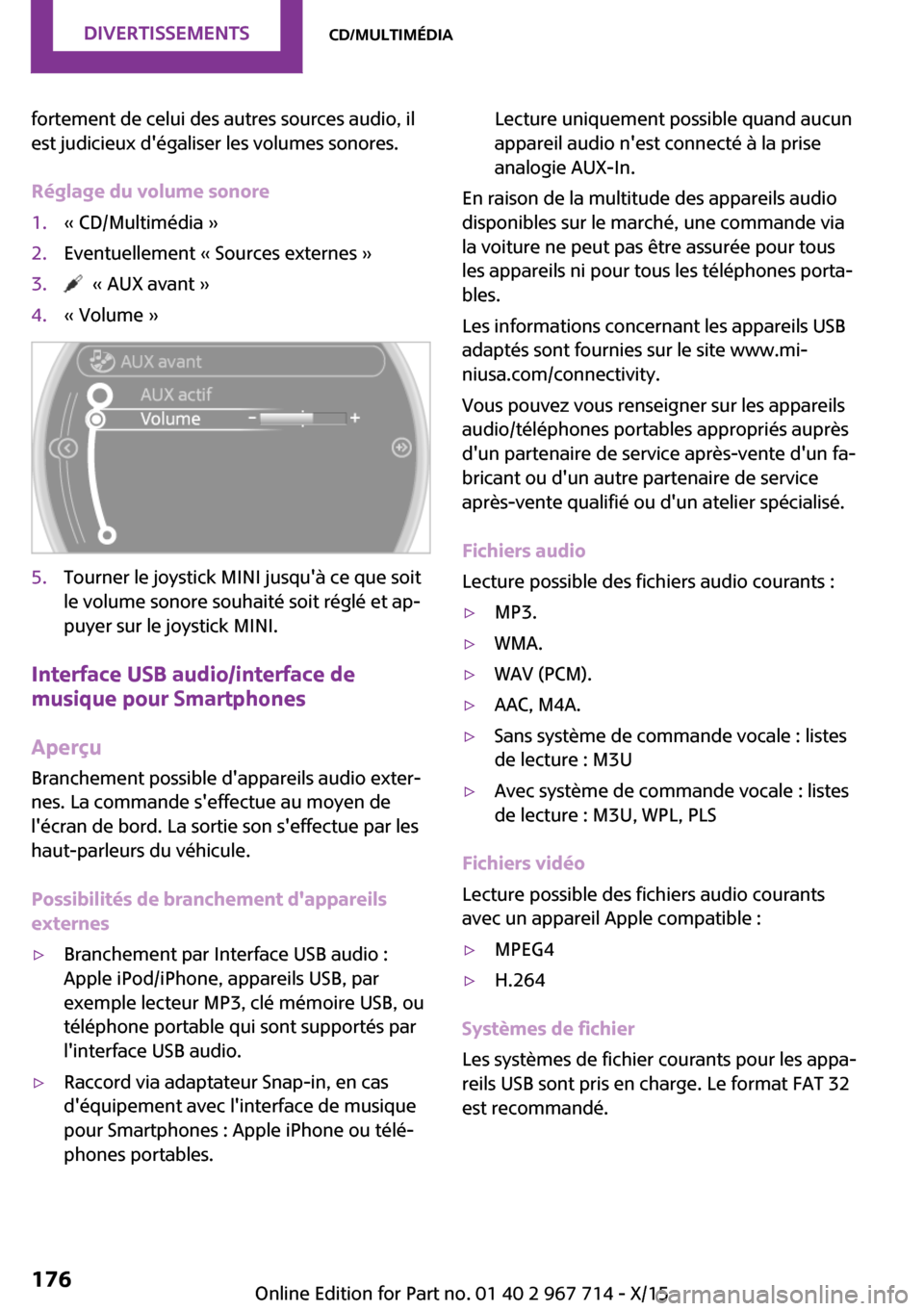
fortement de celui des autres sources audio, il
est judicieux d'égaliser les volumes sonores.
Réglage du volume sonore1.« CD/Multimédia »2.Eventuellement « Sources externes »3. « AUX avant »4.« Volume »5.Tourner le joystick MINI jusqu'à ce que soit
le volume sonore souhaité soit réglé et ap‐
puyer sur le joystick MINI.
Interface USB audio/interface de
musique pour Smartphones
Aperçu
Branchement possible d'appareils audio exter‐
nes. La commande s'effectue au moyen de
l'écran de bord. La sortie son s'effectue par les
haut-parleurs du véhicule.
Possibilités de branchement d'appareils
externes
▷Branchement par Interface USB audio :
Apple iPod/iPhone, appareils USB, par
exemple lecteur MP3, clé mémoire USB, ou
téléphone portable qui sont supportés par
l'interface USB audio.▷Raccord via adaptateur Snap-in, en cas
d'équipement avec l'interface de musique
pour Smartphones : Apple iPhone ou télé‐
phones portables.Lecture uniquement possible quand aucun
appareil audio n'est connecté à la prise
analogie AUX-In.
En raison de la multitude des appareils audio
disponibles sur le marché, une commande via
la voiture ne peut pas être assurée pour tous
les appareils ni pour tous les téléphones porta‐
bles.
Les informations concernant les appareils USB
adaptés sont fournies sur le site www.mi‐
niusa.com/connectivity.
Vous pouvez vous renseigner sur les appareils
audio/téléphones portables appropriés auprès
d'un partenaire de service après-vente d'un fa‐
bricant ou d'un autre partenaire de service
après-vente qualifié ou d'un atelier spécialisé.
Fichiers audio
Lecture possible des fichiers audio courants :
▷MP3.▷WMA.▷WAV (PCM).▷AAC, M4A.▷Sans système de commande vocale : listes
de lecture : M3U▷Avec système de commande vocale : listes
de lecture : M3U, WPL, PLS
Fichiers vidéo
Lecture possible des fichiers audio courants
avec un appareil Apple compatible :
▷MPEG4▷H.264
Systèmes de fichier
Les systèmes de fichier courants pour les appa‐
reils USB sont pris en charge. Le format FAT 32
est recommandé.
Seite 176DIVERTISSEMENTSCD/Multimédia176
Online Edition for Part no. 01 40 2 967 714 - X/15
Page 177 of 300
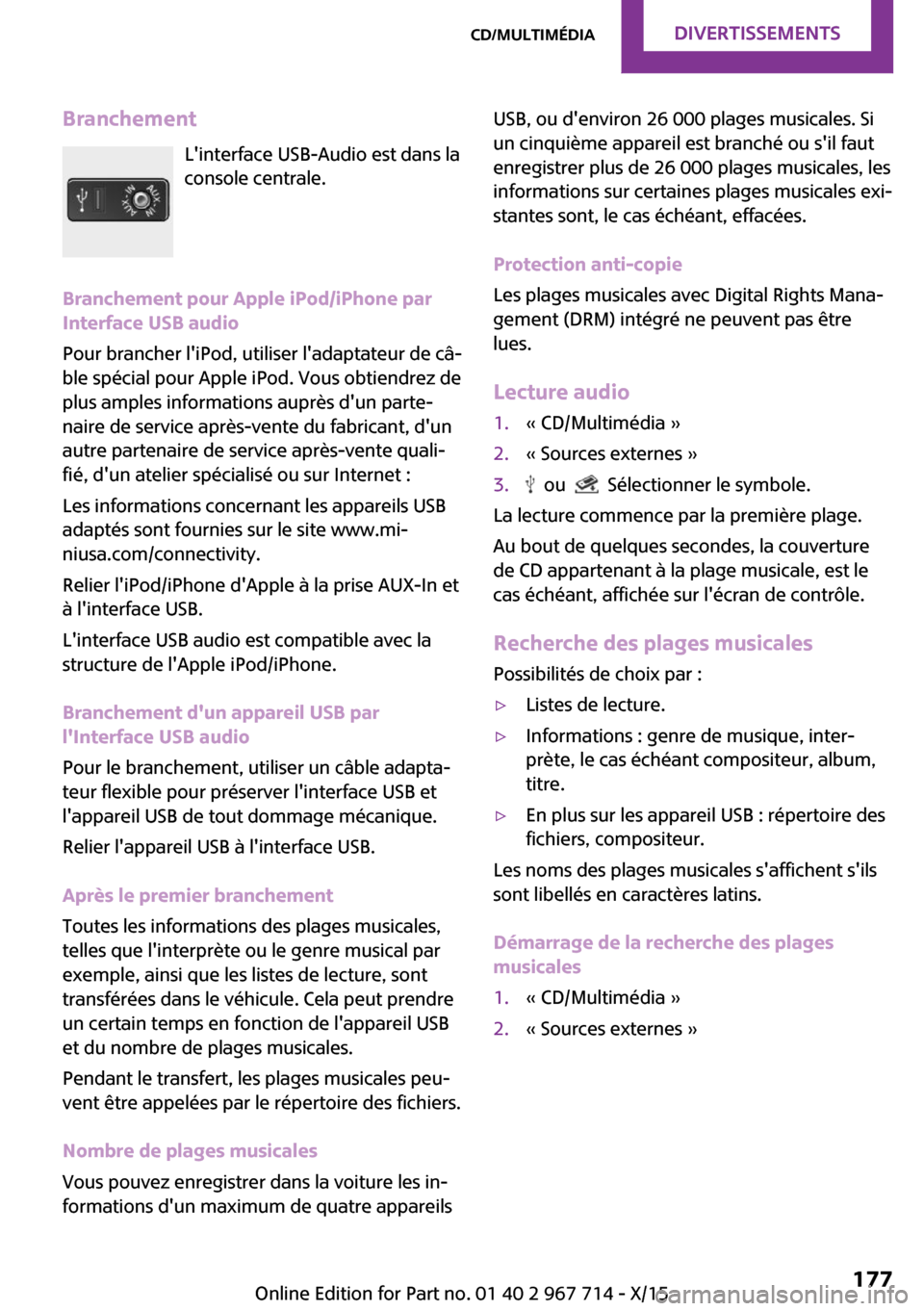
BranchementL'interface USB-Audio est dans la
console centrale.
Branchement pour Apple iPod/iPhone par
Interface USB audio
Pour brancher l'iPod, utiliser l'adaptateur de câ‐
ble spécial pour Apple iPod. Vous obtiendrez de
plus amples informations auprès d'un parte‐
naire de service après-vente du fabricant, d'un
autre partenaire de service après-vente quali‐
fié, d'un atelier spécialisé ou sur Internet :
Les informations concernant les appareils USB
adaptés sont fournies sur le site www.mi‐
niusa.com/connectivity.
Relier l'iPod/iPhone d'Apple à la prise AUX-In et
à l'interface USB.
L'interface USB audio est compatible avec la
structure de l'Apple iPod/iPhone.
Branchement d'un appareil USB par
l'Interface USB audio
Pour le branchement, utiliser un câble adapta‐
teur flexible pour préserver l'interface USB et
l'appareil USB de tout dommage mécanique.
Relier l'appareil USB à l'interface USB.
Après le premier branchement
Toutes les informations des plages musicales,
telles que l'interprète ou le genre musical par
exemple, ainsi que les listes de lecture, sont
transférées dans le véhicule. Cela peut prendre
un certain temps en fonction de l'appareil USB
et du nombre de plages musicales.
Pendant le transfert, les plages musicales peu‐
vent être appelées par le répertoire des fichiers.
Nombre de plages musicales
Vous pouvez enregistrer dans la voiture les in‐
formations d'un maximum de quatre appareilsUSB, ou d'environ 26 000 plages musicales. Si
un cinquième appareil est branché ou s'il faut
enregistrer plus de 26 000 plages musicales, les
informations sur certaines plages musicales exi‐
stantes sont, le cas échéant, effacées.
Protection anti-copie
Les plages musicales avec Digital Rights Mana‐
gement (DRM) intégré ne peuvent pas être
lues.
Lecture audio1.« CD/Multimédia »2.« Sources externes »3. ou Sélectionner le symbole.
La lecture commence par la première plage.
Au bout de quelques secondes, la couverture
de CD appartenant à la plage musicale, est le
cas échéant, affichée sur l'écran de contrôle.
Recherche des plages musicales
Possibilités de choix par :
▷Listes de lecture.▷Informations : genre de musique, inter‐
prète, le cas échéant compositeur, album,
titre.▷En plus sur les appareil USB : répertoire des
fichiers, compositeur.
Les noms des plages musicales s'affichent s'ils
sont libellés en caractères latins.
Démarrage de la recherche des plages
musicales
1.« CD/Multimédia »2.« Sources externes »Seite 177CD/MultimédiaDIVERTISSEMENTS177
Online Edition for Part no. 01 40 2 967 714 - X/15
Page 179 of 300
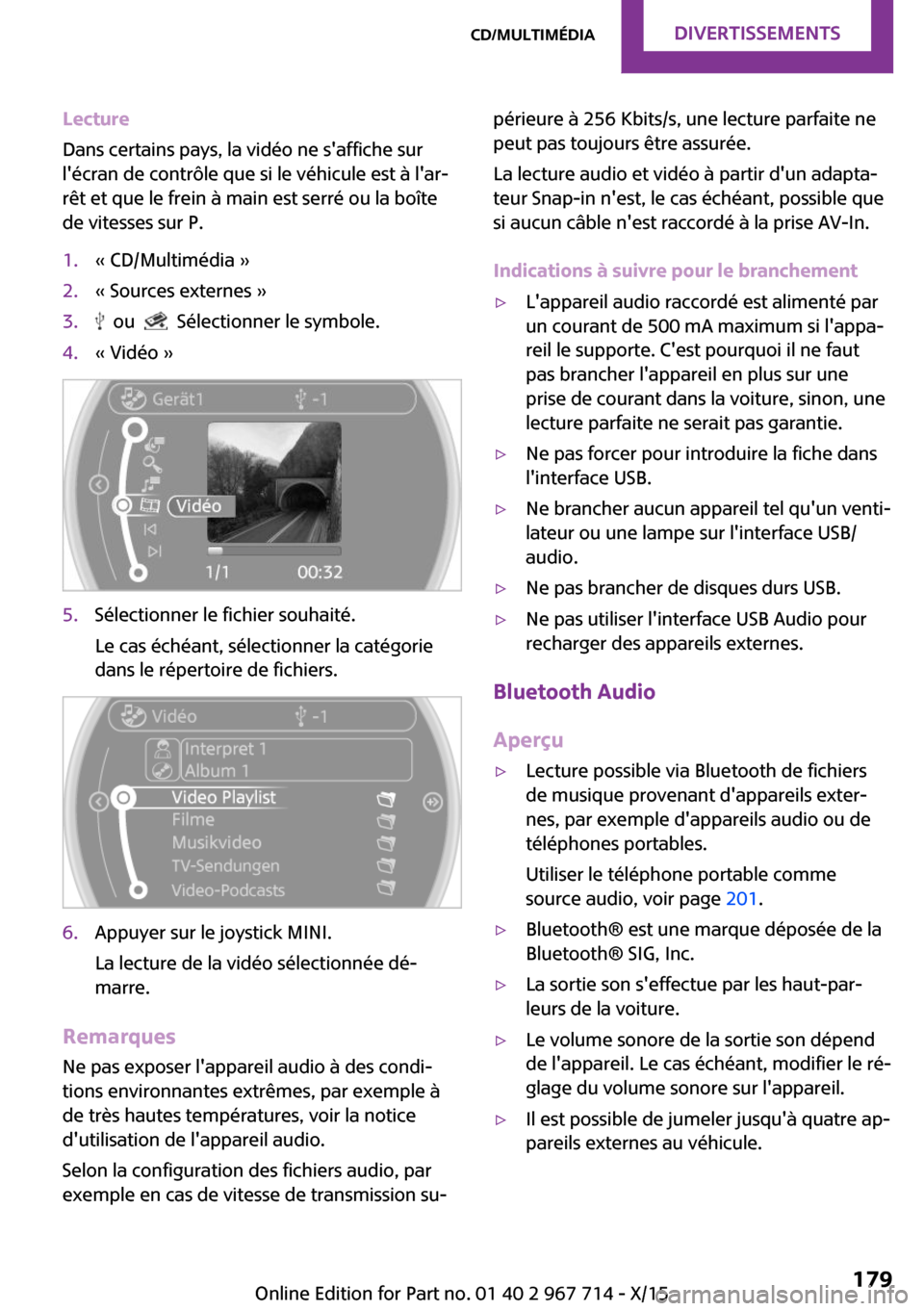
Lecture
Dans certains pays, la vidéo ne s'affiche sur
l'écran de contrôle que si le véhicule est à l'ar‐
rêt et que le frein à main est serré ou la boîte
de vitesses sur P.1.« CD/Multimédia »2.« Sources externes »3. ou Sélectionner le symbole.4.« Vidéo »5.Sélectionner le fichier souhaité.
Le cas échéant, sélectionner la catégorie
dans le répertoire de fichiers.6.Appuyer sur le joystick MINI.
La lecture de la vidéo sélectionnée dé‐
marre.
Remarques
Ne pas exposer l'appareil audio à des condi‐
tions environnantes extrêmes, par exemple à
de très hautes températures, voir la notice
d'utilisation de l'appareil audio.
Selon la configuration des fichiers audio, par
exemple en cas de vitesse de transmission su‐
périeure à 256 Kbits/s, une lecture parfaite ne
peut pas toujours être assurée.
La lecture audio et vidéo à partir d'un adapta‐
teur Snap-in n'est, le cas échéant, possible que
si aucun câble n'est raccordé à la prise AV-In.
Indications à suivre pour le branchement▷L'appareil audio raccordé est alimenté par
un courant de 500 mA maximum si l'appa‐
reil le supporte. C'est pourquoi il ne faut
pas brancher l'appareil en plus sur une
prise de courant dans la voiture, sinon, une
lecture parfaite ne serait pas garantie.▷Ne pas forcer pour introduire la fiche dans
l'interface USB.▷Ne brancher aucun appareil tel qu'un venti‐
lateur ou une lampe sur l'interface USB/
audio.▷Ne pas brancher de disques durs USB.▷Ne pas utiliser l'interface USB Audio pour
recharger des appareils externes.
Bluetooth Audio
Aperçu
▷Lecture possible via Bluetooth de fichiers
de musique provenant d'appareils exter‐
nes, par exemple d'appareils audio ou de
téléphones portables.
Utiliser le téléphone portable comme
source audio, voir page 201.▷Bluetooth® est une marque déposée de la
Bluetooth® SIG, Inc.▷La sortie son s'effectue par les haut-par‐
leurs de la voiture.▷Le volume sonore de la sortie son dépend
de l'appareil. Le cas échéant, modifier le ré‐
glage du volume sonore sur l'appareil.▷Il est possible de jumeler jusqu'à quatre ap‐
pareils externes au véhicule.Seite 179CD/MultimédiaDIVERTISSEMENTS179
Online Edition for Part no. 01 40 2 967 714 - X/15
Page 183 of 300
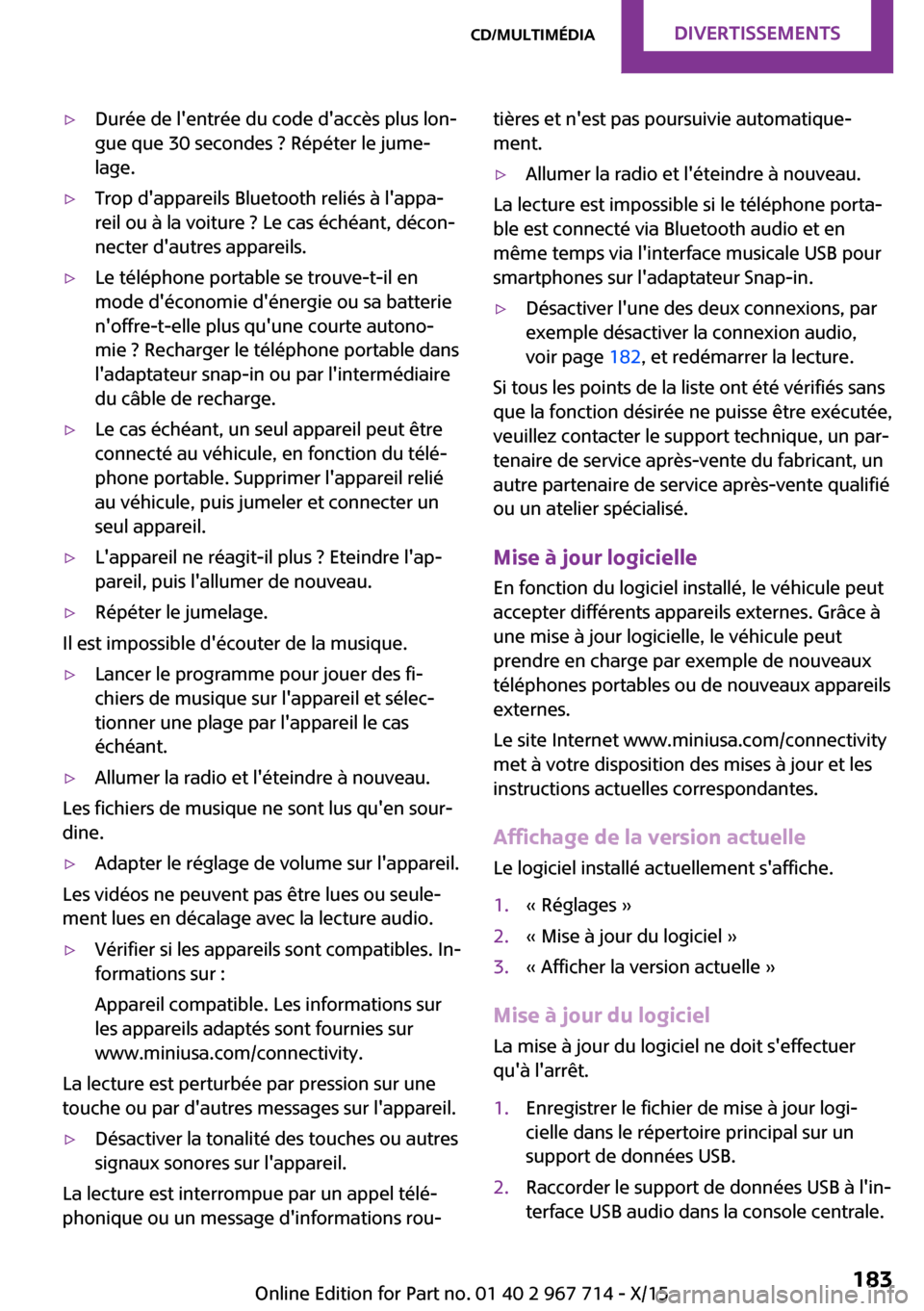
▷Durée de l'entrée du code d'accès plus lon‐
gue que 30 secondes ? Répéter le jume‐
lage.▷Trop d'appareils Bluetooth reliés à l'appa‐
reil ou à la voiture ? Le cas échéant, décon‐
necter d'autres appareils.▷Le téléphone portable se trouve-t-il en
mode d'économie d'énergie ou sa batterie
n'offre-t-elle plus qu'une courte autono‐
mie ? Recharger le téléphone portable dans
l'adaptateur snap-in ou par l'intermédiaire
du câble de recharge.▷Le cas échéant, un seul appareil peut être
connecté au véhicule, en fonction du télé‐
phone portable. Supprimer l'appareil relié
au véhicule, puis jumeler et connecter un
seul appareil.▷L'appareil ne réagit-il plus ? Eteindre l'ap‐
pareil, puis l'allumer de nouveau.▷Répéter le jumelage.
Il est impossible d'écouter de la musique.
▷Lancer le programme pour jouer des fi‐
chiers de musique sur l'appareil et sélec‐
tionner une plage par l'appareil le cas
échéant.▷Allumer la radio et l'éteindre à nouveau.
Les fichiers de musique ne sont lus qu'en sour‐
dine.
▷Adapter le réglage de volume sur l'appareil.
Les vidéos ne peuvent pas être lues ou seule‐
ment lues en décalage avec la lecture audio.
▷Vérifier si les appareils sont compatibles. In‐
formations sur :
Appareil compatible. Les informations sur
les appareils adaptés sont fournies sur
www.miniusa.com/connectivity.
La lecture est perturbée par pression sur une
touche ou par d'autres messages sur l'appareil.
▷Désactiver la tonalité des touches ou autres
signaux sonores sur l'appareil.
La lecture est interrompue par un appel télé‐
phonique ou un message d'informations rou‐
tières et n'est pas poursuivie automatique‐
ment.▷Allumer la radio et l'éteindre à nouveau.
La lecture est impossible si le téléphone porta‐
ble est connecté via Bluetooth audio et en
même temps via l'interface musicale USB pour
smartphones sur l'adaptateur Snap-in.
▷Désactiver l'une des deux connexions, par
exemple désactiver la connexion audio,
voir page 182, et redémarrer la lecture.
Si tous les points de la liste ont été vérifiés sans
que la fonction désirée ne puisse être exécutée,
veuillez contacter le support technique, un par‐
tenaire de service après-vente du fabricant, un
autre partenaire de service après-vente qualifié
ou un atelier spécialisé.
Mise à jour logicielle
En fonction du logiciel installé, le véhicule peut
accepter différents appareils externes. Grâce à
une mise à jour logicielle, le véhicule peut
prendre en charge par exemple de nouveaux
téléphones portables ou de nouveaux appareils
externes.
Le site Internet www.miniusa.com/connectivity
met à votre disposition des mises à jour et les
instructions actuelles correspondantes.
Affichage de la version actuelleLe logiciel installé actuellement s'affiche.
1.« Réglages »2.« Mise à jour du logiciel »3.« Afficher la version actuelle »
Mise à jour du logiciel
La mise à jour du logiciel ne doit s'effectuer
qu'à l'arrêt.
1.Enregistrer le fichier de mise à jour logi‐
cielle dans le répertoire principal sur un
support de données USB.2.Raccorder le support de données USB à l'in‐
terface USB audio dans la console centrale.Seite 183CD/MultimédiaDIVERTISSEMENTS183
Online Edition for Part no. 01 40 2 967 714 - X/15
Page 184 of 300
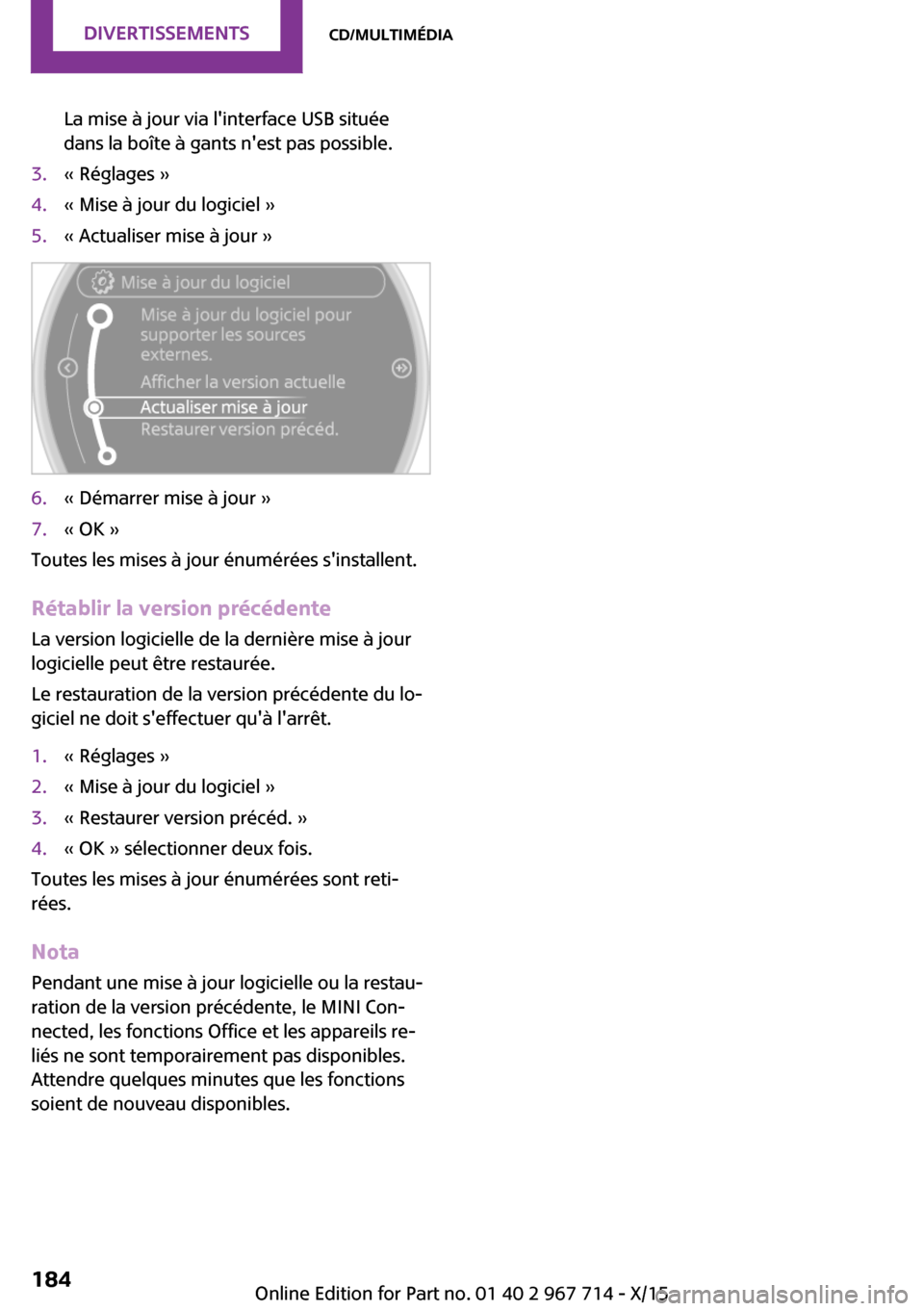
La mise à jour via l'interface USB située
dans la boîte à gants n'est pas possible.3.« Réglages »4.« Mise à jour du logiciel »5.« Actualiser mise à jour »6.« Démarrer mise à jour »7.« OK »
Toutes les mises à jour énumérées s'installent.
Rétablir la version précédente
La version logicielle de la dernière mise à jour
logicielle peut être restaurée.
Le restauration de la version précédente du lo‐
giciel ne doit s'effectuer qu'à l'arrêt.
1.« Réglages »2.« Mise à jour du logiciel »3.« Restaurer version précéd. »4.« OK » sélectionner deux fois.
Toutes les mises à jour énumérées sont reti‐
rées.
Nota
Pendant une mise à jour logicielle ou la restau‐
ration de la version précédente, le MINI Con‐
nected, les fonctions Office et les appareils re‐
liés ne sont temporairement pas disponibles.
Attendre quelques minutes que les fonctions
soient de nouveau disponibles.
Seite 184DIVERTISSEMENTSCD/Multimédia184
Online Edition for Part no. 01 40 2 967 714 - X/15